ActivePresenter 9 cung cấp lên tới 13 dạng câu hỏi tương tác khác nhau để tạo nội dung eLearning hấp dẫn. Hãy cùng tìm hiểu chi tiết các dạng câu hỏi eLearning tạo bằng phần mềm ActivePresenter trong bài viết ngày hôm nay.
Câu hỏi và đối tượng tương tác có lẽ là hai yếu tố quan trọng nhất trong bài giảng eLearning. Chúng không chỉ tạo hứng khởi cho học viên mà còn giúp họ tăng khả năng tập trung và hiểu bài hơn. Có rất nhiều dạng câu hỏi eLearning tương tác. Tuy nhiên tùy vào từng khóa học/bài giảng eLearning mà chúng ta sử dụng các dạng câu hỏi khác nhau. Do đó, lựa chọn một phần mềm thiết kế bài giảng eLearning, ví dụ như ActivePresenter, tích hợp sẵn nhiều dạng câu hỏi sẽ giúp bạn tạo được bộ câu hỏi nhanh chóng. Trong bài viết ngày hôm nay, hãy khám phá 13 dạng câu hỏi eLearning khác nhau có sẵn trong phần mềm ActivePresenter.
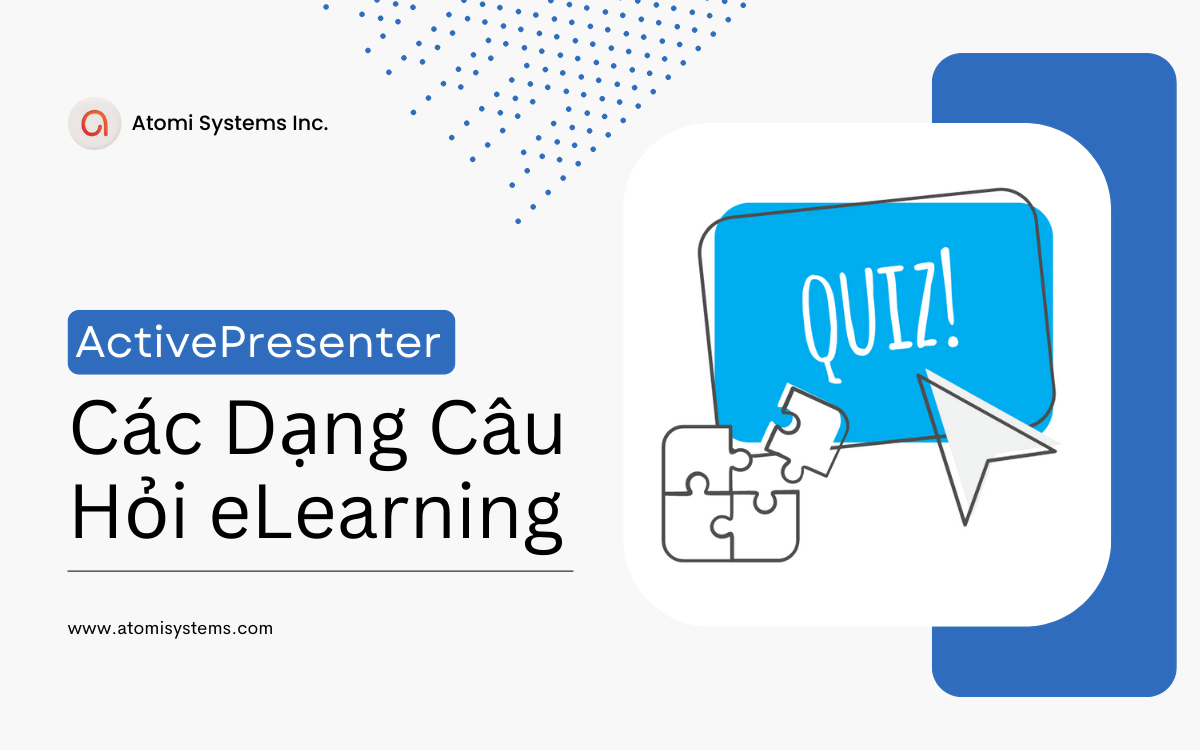
ActivePresenter là một trong những phần mềm thiết kế bài giảng eLearning hàng đầu. Phần mềm tích hợp sẵn nhiều loại câu hỏi giúp bạn dễ dàng tạo bất kỳ dạng câu hỏi nào dù là đơn giản hay phức tạp.
Nếu bạn chưa cài đặt ActivePresenter, hãy nhấp chuột vào nút dưới đây để tải về phiên bản mới nhất của phần mềm nhé.

Nội dung chính trong bài
- Thành tố chính của câu hỏi eLearning
- 13 dạng câu hỏi trong ActivePresenter
| 1. Câu hỏi Đúng/Sai 2. Câu hỏi Nhiều lựa chọn 3. Câu hỏi Nhiều đáp án 4. Câu hỏi Điền vào chỗ trống 5. Câu hỏi Điền vào nhiều chỗ trống 6. Câu hỏi Điền vào đoạn văn 7. Câu hỏi Tuần tự | 8. Câu hỏi Kéo-Thả 9. Câu hỏi Điểm ảnh 10. Câu hỏi Bài luận 11. Câu hỏi Lựa chọn từ danh sách thả xuống 12. Câu hỏi Lựa chọn từ nhiều danh sách thả xuống 13. Câu hỏi Đánh giá (Thăm dò ý kiến) |
Thành Tố Chính Của Câu Hỏi eLearning
Câu hỏi trong phần mềm ActivePresenter là đối tượng tương tác. Chúng có thể phản hồi lại thao tác của người dùng. Phần mềm cung cấp lên đến 13 loại câu hỏi có sẵn bao gồm câu hỏi Đúng/Sai, Nhiều lựa chọn, Nhiều đáp án, Điền vào chỗ trống, Điền vào nhiều chỗ trống, Điền vào đoạn văn, Tuần tự, Kéo-Thả, Điểm ảnh, Bài luận, Lựa chọn từ danh sách thả xuống, Lựa chọn từ nhiều danh sách thả xuống, và Đánh giá (Thăm dò ý kiến). Chúng giúp đánh giá năng lực của học viên thông qua chế độ Chấm điểm và thu thập ý kiến thông qua chế độ Thăm dò ý kiến.
3 Cách Thêm Câu Hỏi Trong ActivePresenter
Có 3 cách để thêm câu hỏi trong phần mềm ActivePresenter.
- Cách đầu tiên và nhanh nhất là mở tab Câu hỏi, sau đó chọn một dạng câu hỏi mà bạn muốn thêm vào bài giảng.

- Cách thứ hai là nhấp chuột vào mục Tương tác trong tab Trang đầu và chọn một dạng câu hỏi bất kỳ.
- Cuối cùng là thêm câu hỏi từ Bố cục slide. Trong tab Trang đầu hoặc tab Thêm, bạn nhấp chuột vào mũi tên chỉ xuống trên nút Slide mới và chọn một Bố cục slide chứa câu hỏi. Các bố cục slide chứa câu hỏi gồm: Tiêu đề và nội dung (1), Hai nội dung (2), Câu hỏi (3), Câu hỏi và phương tiện (4).
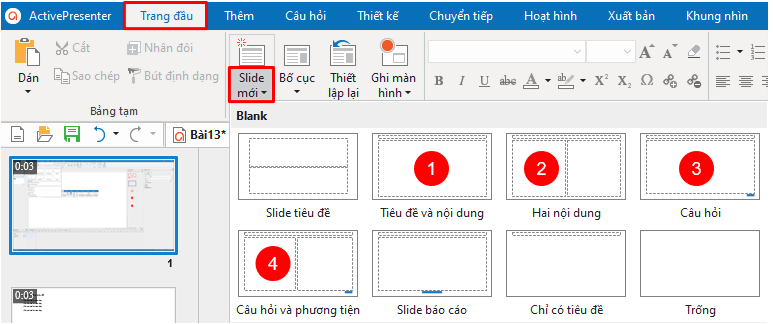
3 Thành Phần Chính Của Câu Hỏi eLearning
Khi bạn thêm một câu hỏi bất kỳ vào bài giảng, ActivePresenter sẽ thêm một slide câu hỏi mới. Về cơ bản, câu hỏi trong ActivePresenter bao gồm 3 thành tố chính. Cùng xem một ví dụ minh họa về câu hỏi Nhiều lựa chọn dưới đây:
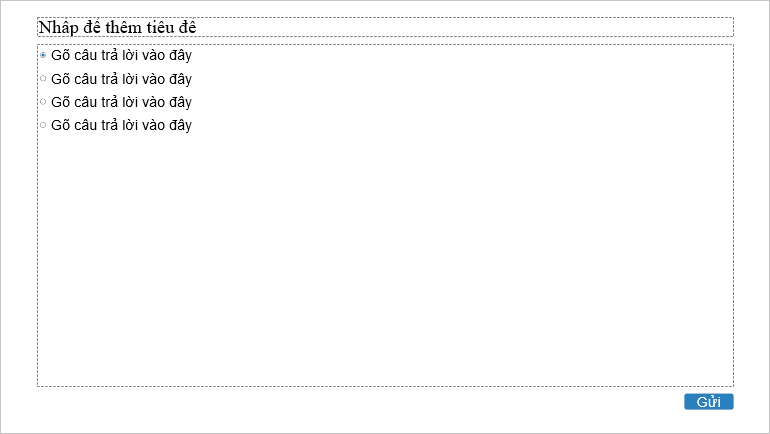
- Tiêu đề: Ô trống đầu tiên để thêm nội dung câu hỏi
- Phần trả lời: Khu vực ô trả lời (thường chứa các lựa chọn đáp án)
- Nút Gửi: Gửi câu trả lời.
Đây là những thành phần bạn có thể nhìn thấy trực tiếp trên Canvas. Ngoài ra, điều giúp cho câu hỏi trong phần mềm ActivePresenter tương tác được là hệ thống Điểm & Báo cáo, Sự kiện – Hành động và các Lớp phản hồi.
Trong phần tiếp theo, chúng ta sẽ lần lượt tìm hiểu về 13 dạng câu hỏi eLearning có sẵn trong phần mềm ActivePresenter.
13 Dạng Câu Hỏi eLearning Trong Phần Mềm ActivePresenter
1. Câu hỏi Đúng/Sai
Dạng câu hỏi eLearning này gồm một mệnh đề và hai phương án trả lời Đúng và Sai. Học viên cần nhận định và đánh giá mệnh đề đó là đúng hay sai sau đó chọn ô trả lời thích hợp. Câu hỏi Đúng/Sai phù hợp để đánh giá sự hiểu biết của học viên về những khái niệm dễ gây nhầm lẫn.
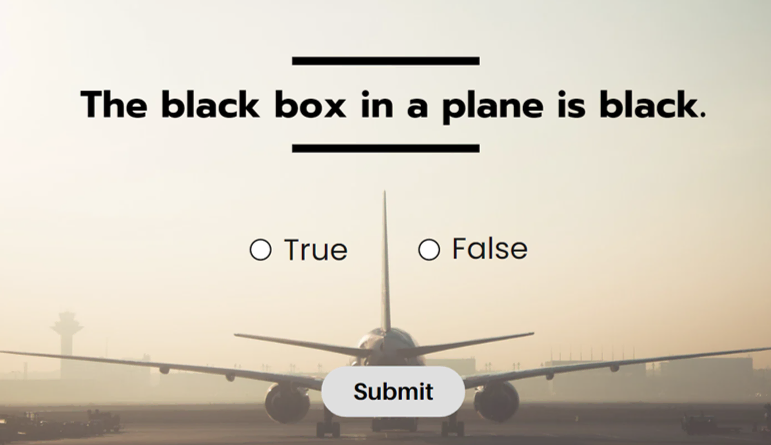
Một lưu ý khi tạo câu hỏi Đúng/Sai đó là bạn không nên đặt câu hỏi mà mệnh đề đã ám chỉ sẵn câu trả lời. Ngoài ra, cần đảm bảo các phương án trả lời trùng khớp với dạng câu hỏi. Đừng hỏi một câu hỏi Có/Không nhưng phương án trả lời lại ở dạng Đúng/Sai.
2. Câu hỏi Nhiều lựa chọn
Đây là dạng câu hỏi phổ biến mà chúng ta thường thấy ở trong bài giảng eLearning. Câu hỏi Nhiều lựa chọn là câu hỏi có nhiều phương án trả lời (thường là 4) nhưng chỉ có một đáp án đúng duy nhất. Học viên sẽ lựa chọn đáp án bằng cách nhấp chuột vào phương án mình cho là đúng. Dạng câu hỏi này dùng để kiểm tra khả năng hồi tưởng thông tin, hiểu kiến thức và áp dụng lý thuyết vào thực tế của học viên.
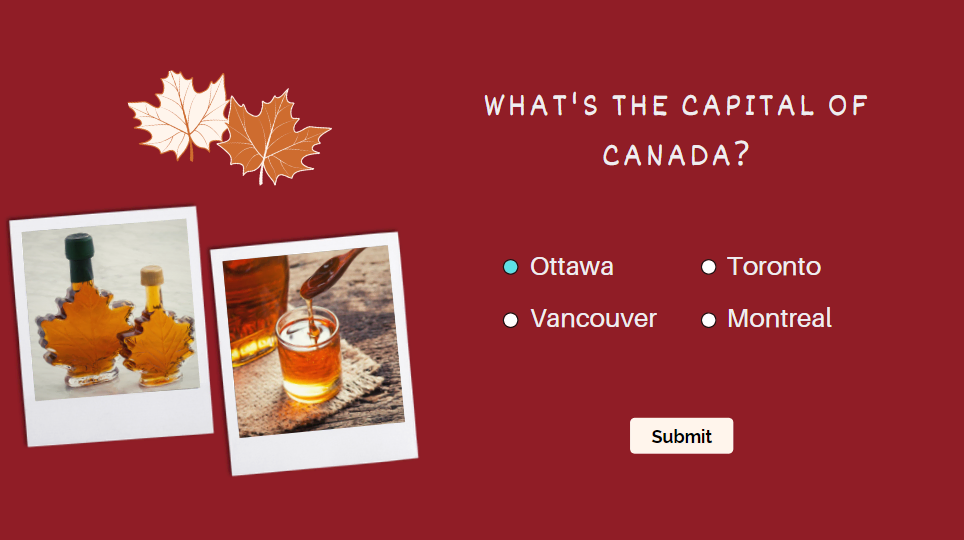
Khi xây dựng dạng câu hỏi này, bạn không nên sử dụng các phương án quá giống nhau hoặc quá khác biệt. Ngoài ra, tránh sử dụng các phương án như “Tất cả các phương án trên đều đúng” hoặc “Không có đáp án nào đúng”.
3. Câu hỏi Nhiều đáp án
Dạng câu hỏi tiếp theo là câu hỏi Nhiều đáp án. Đây là dạng câu hỏi khá giống với câu hỏi Nhiều lựa chọn. Điểm khác biệt duy nhất là nó có nhiều hơn một đáp án chính xác cho một câu hỏi. Học viên sẽ nhấp chuột vào các ô trả lời mình cho là đúng. Do độ khó của câu hỏi tăng lên nên sẽ làm giảm tỉ lệ đoán được đáp án đúng của học viên. Dưới đây là một ví dụ của dạng câu hỏi này.
4. Câu hỏi Điền vào chỗ trống
Câu hỏi Điền vào chỗ trống gồm một câu hỏi hoặc mệnh đề chứa các thông tin còn thiếu, yêu cầu học viên nhập đáp án vào chỗ trống đó. Dạng câu hỏi này tập trung vào một thông tin cụ thể nên đáp án thường ngắn gọn. Bạn có thể sử dụng dạng câu hỏi này để kiểm tra kiến thức của học viên về các khái niệm, thuật ngữ, số liệu, v.v.
5. Câu hỏi Điền vào nhiều chỗ trống
Có thể nói đây là dạng mở rộng của câu hỏi Điền vào chỗ trống. Dạng câu hỏi này cho phép bạn thêm nhiều ô trống trả lời. Mỗi phương án trả lời gồm có một hộp văn bản và nhãn câu trả lời. Bạn cần chọn từng hộp văn bản trước khi chuyển sang khung Thuộc tính để cài đặt đáp án đúng. Dưới đây là một ví dụ của câu hỏi Điền vào nhiều chỗ trống.
6. Câu hỏi Điền vào đoạn văn
Nếu như hai dạng câu hỏi Điền vào chỗ trống trước đó chứa một hoặc nhiều hộp văn bản mà học viên có thể nhập câu trả lời vào đó thì dạng câu hỏi Điền vào đoạn văn cho phép học viên điền vào một hoặc nhiều chỗ trống trong đoạn văn. Dạng câu hỏi này phù hợp khi bạn có sẵn một đoạn văn và muốn chuyển một hoặc nhiều cụm từ trong đoạn văn đó thành thông tin còn thiếu.
7. Câu hỏi Tuần tự
Câu hỏi Tuần tự yêu cầu học viên sắp xếp lại các mục đã cho theo một thứ tự chính xác. Bạn có thể sử dụng câu hỏi Tuần tự để kiểm tra khả năng sắp xếp thông tin của học viên về một danh sách hoặc trật tự nào đó. Đó có thể là sự kiện lịch sử, diện tích các quốc gia, hoặc các bước trong quy trình, v.v.
8. Câu hỏi Kéo-Thả
Dạng câu hỏi Kéo-Thả được tạo nên bởi các cặp nguồn kéo và đích thả. Câu hỏi này yêu cầu học viên xác định nguồn kéo khớp với đích thả nào. Bạn có thể sử dụng dạng câu hỏi này trong các trường hợp như nối câu hỏi với câu trả lời, thuật ngữ với định nghĩa, hình ảnh với chú thích, v.v.
9. Câu hỏi Điểm ảnh
Câu hỏi Điểm ảnh là một dạng câu hỏi liên quan đến hình ảnh giúp cho bài giảng của bạn trở nên sinh động và tạo hứng thú cho học viên hơn. Trong câu hỏi điểm ảnh, học viên cần xác định được một số vị trí cụ thể theo yêu cầu. Vì thế, dạng câu hỏi này vừa giúp kiểm tra kiến thức, vừa tăng cường khả năng ghi nhớ của học viên.
10. Câu hỏi Bài luận
Đây là dạng câu hỏi mở, thường dùng để thu thập ý kiến và quan điểm của học viên về một chủ đề nào đó. Câu hỏi này không có giới hạn về số lượng từ. Học viên hoàn toàn có thể thoải mái nêu ý kiến cá nhân và bảo vệ quan điểm của mình. Qua đó giúp tăng cường tư duy phản biện, tư duy logic và kỹ năng tổ chức, sắp xếp ý của học viên.
11. Câu hỏi Lựa chọn từ danh sách thả xuống
Câu hỏi này gồm có một hộp chứa danh sách các phương án lựa chọn. Khi học viên nhấp chuột vào nút mũi tên chỉ xuống trên hộp thì danh sách sẽ hiện ra. Học viên sẽ chọn đáp án mà họ cho là đúng trong danh sách. Dạng câu hỏi này thường được sử dụng khi câu hỏi có nhiều phương án lựa chọn và bạn muốn tối ưu hóa diện tích màn hình.
12. Câu hỏi Lựa chọn từ nhiều danh sách thả xuống
Đây là một lựa chọn tối ưu nếu câu hỏi của bạn có nhiều danh sách phương án trả lời. Bạn có thể thiết kế câu hỏi với nhiều danh sách thả xuống. Mặc định câu hỏi này có 4 danh sách thả xuống, bạn có thể tăng hoặc giảm tùy ý. Vì có nhiều danh sách thả xuống nên bạn cần cài đặt đáp án đúng cho từng danh sách một.
13. Câu hỏi Đánh giá (Thăm dò ý kiến)
Dạng cuối cùng trong danh sách các câu hỏi eLearning trong phần mềm ActivePresenter là câu hỏi Đánh giá. Với mục đích thăm dò ý kiến nên câu hỏi này chỉ có dạng Khảo sát. Câu hỏi này gồm nhiều mục khảo sát ở các cấp độ khác nhau. Mỗi lựa chọn trả lời có một nút radio và nhãn câu trả lời. Bạn hoàn toàn có thể thêm/bớt số lượng câu trả lời và thang đánh giá theo ý muốn.
Trên đây là 13 dạng câu hỏi tương tác eLearning có sẵn trong phần mềm ActivePresenter. Ngoài ra, để thêm nhiều câu hỏi cùng lúc, bạn có thể nhập câu hỏi từ file CSV hoặc GIFT. Bạn có thể tham khảo cách thêm hai file câu hỏi này trong hướng dẫn sử dụng phần mềm ActivePresenter.
Đừng quên theo dõi Kênh YouTube, Facebook và Bài viết của chúng tôi để biết thêm nhiều thông tin cập nhật mới nhất về bài giảng eLearning nhé!
Xem thêm:
Top phần mềm eLearning tốt nhất hiện nay
Làm Thế Nào Để Đưa Ra Phản Hồi Cho Học Sinh Nhanh Và Hiệu Quả
Học Tập Di Động (m-learning) – Xu Hướng Học Tập Của Thời Đại